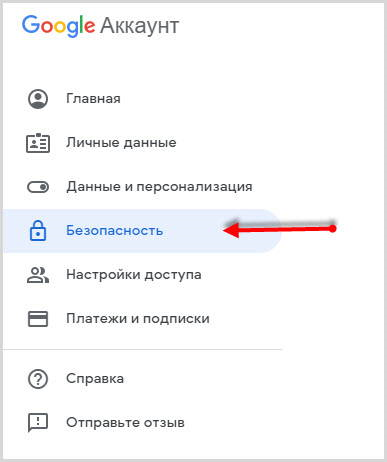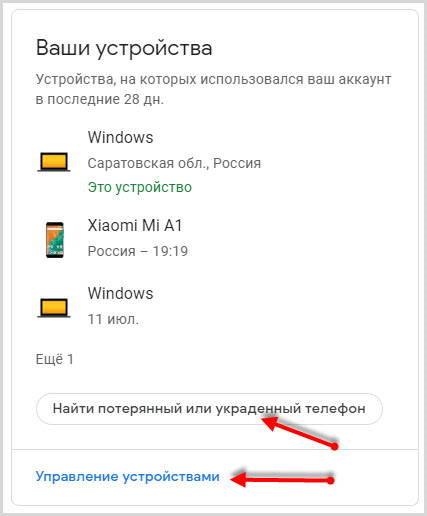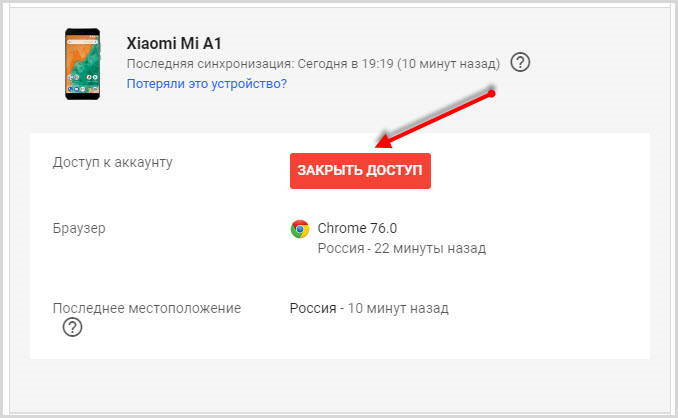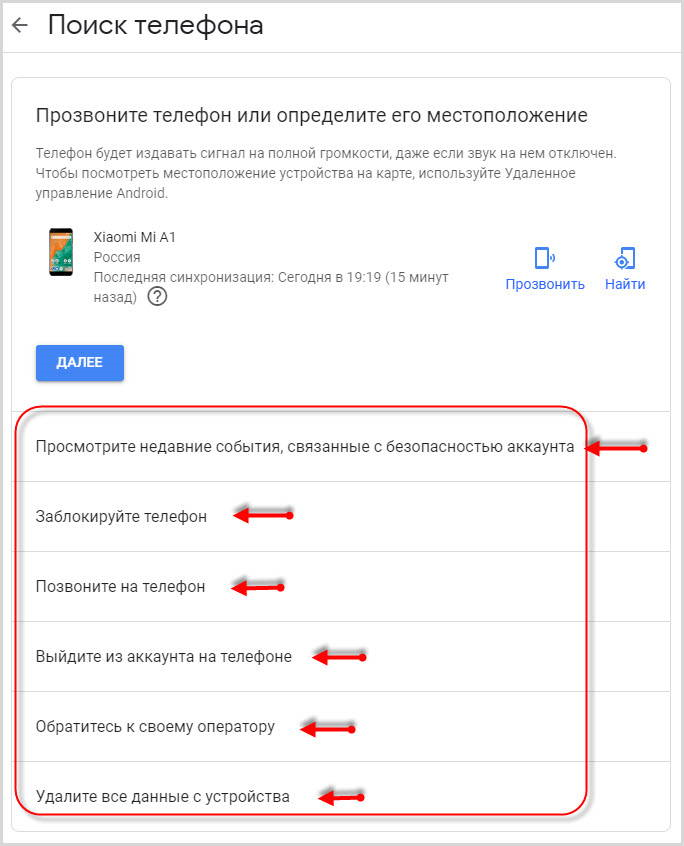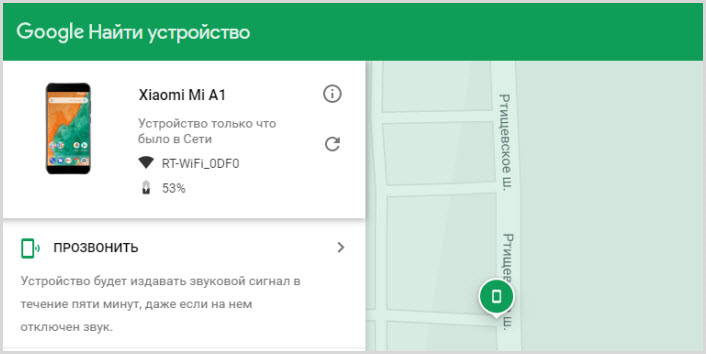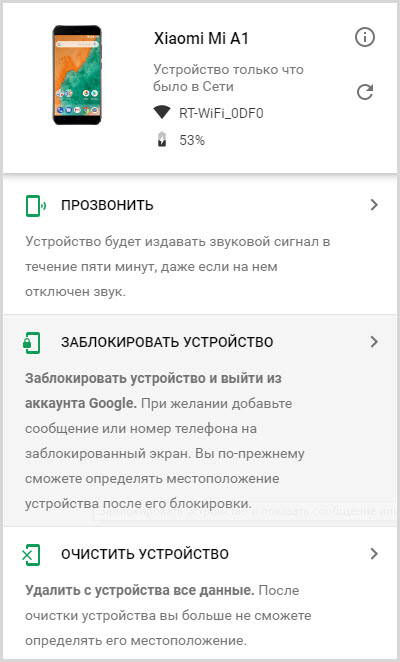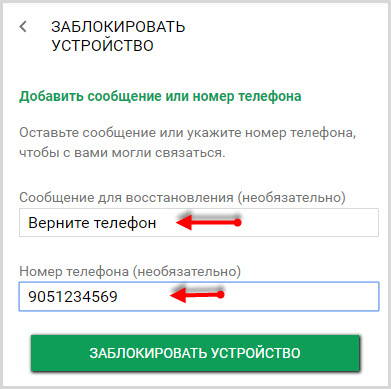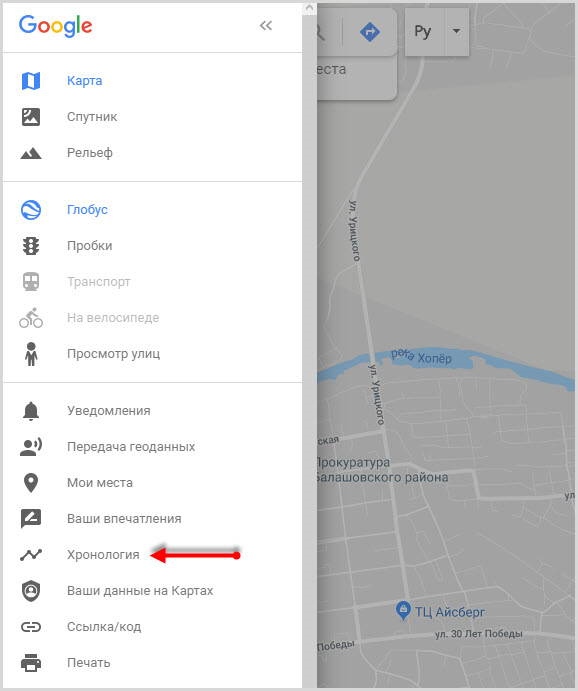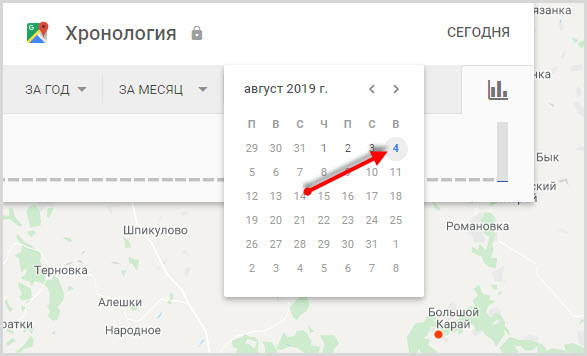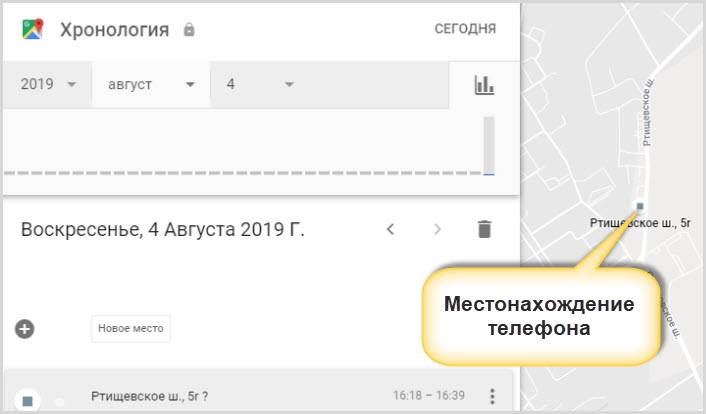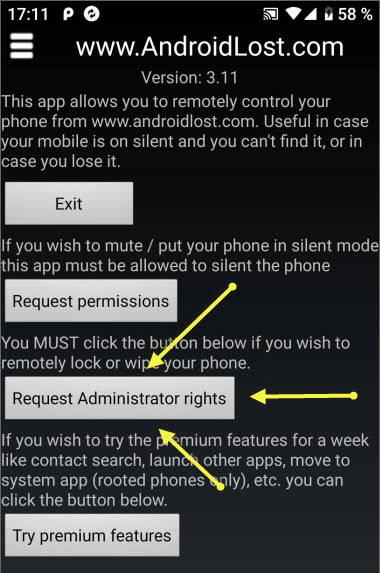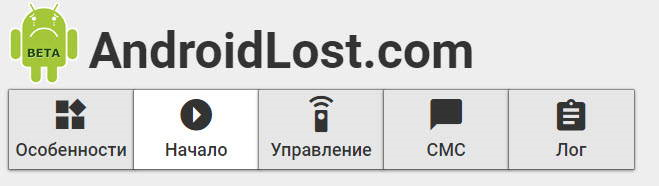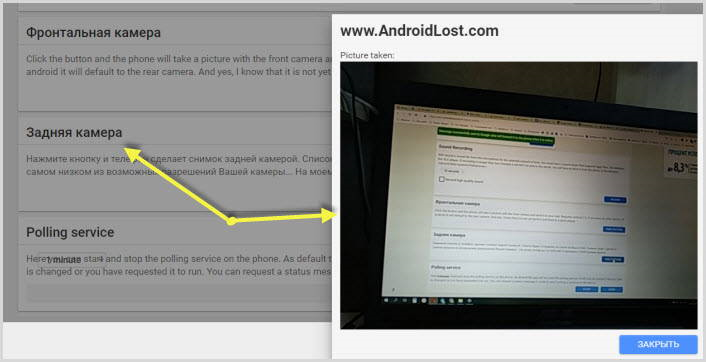Если вы потеряли телефон или планшет Android либо часы Wear OS, их можно найти, заблокировать или удалить с них все данные. Если на устройстве вы вошли в аккаунт Google, то сервис «Найти устройство» включен по умолчанию. Если вы разрешите сервису «Найти устройство» шифровать данные о последнем местоположении вашего телефона и сохранять их в Google, они будут доступны в аккаунте, который был первым активирован на устройстве.
Совет. Чтобы вы могли найти и заблокировать устройство Wear OS или удалить с него данные, подключите его к Wi-Fi или мобильному интернету.
Узнайте, как найти устройство Android.
Вы сможете найти устройство Android, если выполнены следующие условия:
- На устройстве выполнен вход в аккаунт Google.
- Определение местоположения включено.
- Сервис «Найти устройство» включен.
- Устройство включено и подключено к мобильному интернету или Wi-Fi.
- Даже если устройство выключено или отключено от мобильного интернета или Wi-Fi, вы можете узнать его последнее местоположение, если включен параметр «Сохранять данные о последнем местоположении». Узнайте, как создать резервные коды для двухэтапной аутентификации.
- Данные об устройстве видны в Google Play.
Вы сможете заблокировать устройство Android или удалить с него все данные, если выполнены следующие условия:
- Устройство включено.
- Устройство подключено к мобильному интернету или WiFi.
- На устройстве выполнен вход в аккаунт Google.
- Сервис «Найти устройство» включен.
- Данные об устройстве видны в Google Play.
Как узнать, где находится устройство, заблокировать его или удалить с него данные
Важно! Чтобы пользоваться устройством, с которого были удалены все данные, потребуется ввести пароль аккаунта Google. Узнайте, как защитить устройство от посторонних.
- Откройте страницу android.com/find в браузере.
- Войдите в аккаунт Google.
- Если у вас несколько устройств, выберите нужное в верхней части боковой панели.
- Если на потерянном устройстве несколько профилей пользователя, то войдите в аккаунт Google основного или личного профиля. Подробнее о профилях пользователей…
- На потерянное устройство придет уведомление.
- На карте появится информация о том, где находится устройство.
- Местоположение указано приблизительно.
- Если его не удалось определить, вы увидите, где устройство было замечено в последний раз.
- Если появится запрос, нажмите Заблокировать устройство и удалить данные.
- Выберите нужное действие:
- Прозвонить. Сигнал будет воспроизводиться в течение пяти минут на полной громкости, даже если устройство находится в режиме вибрации или звук отключен.
- Заблокировать. На устройстве будет установлена блокировка с помощью PIN-кода или пароля. Если они не были настроены, вы можете заблокировать экран, а также добавить на него сообщение или номер телефона, чтобы нашедший смог вернуть вам устройство.
- Очистить. С устройства будут удалены все данные без возможности восстановления, но информация на SD-картах может сохраниться. Удалив данные, вы больше не сможете воспользоваться сервисом «Найти устройство».
Как использовать приложение «Найти устройство»
- Откройте приложение «Найти устройство»
на другом телефоне или планшете Android.
- Если приложение не установлено, скачайте его из Google Play.
- Войдите в аккаунт.
- Если вы потеряли свое устройство, нажмите Продолжить как [ваше имя].
- Если вы помогаете другому человеку найти устройство, выберите Войти как гость, чтобы он мог использовать свой аккаунт.
- Из перечисленных устройств выберите то, которое вы хотите найти.
- Вы сможете выполнить действия, приведенные выше.
- Вам может быть предложено ввести PIN-код для разблокировки экрана устройства, которое вы ищете, если на нем установлена система Android 9 или более поздней версии. Если на устройстве, которое вы хотите найти, не настроен PIN-код или установлена система Android 8 или более ранней версии, может потребоваться ввести пароль от аккаунта Google.
- Выполните действия, приведенные в разделе Как узнать, где находится устройство, заблокировать его или удалить с него данные.
Как найти устройство с помощью часов Wear OS
Если вы потеряли телефон или планшет Android, подключенный к умным часам Wear OS, то их можно использовать для поиска. Подробнее о том, как найти телефон с помощью часов…
Как узнать IMEI-код устройства Android
Оператор мобильной связи может отключить устройство по IMEI-коду. IMEI-код устройства указан в настройках телефона и приложении «Найти устройство».
Как посмотреть IMEI-код в приложении «Найти устройство»:
- Откройте приложение «Найти устройство»
.
- Выберите нужное устройство.
- Нажмите на значок настроек
.
Как узнать IMEI-код устройства с помощью веб-браузера:
- Откройте страницу android.com/find.
- Рядом с названием устройства нажмите на значок
.
Как приложение «Найти устройство» обрабатывает ваши данные
Google собирает определенную информацию, чтобы помочь вам найти пропавшее устройство Android. Для реализации некоторых функций используются сервисы Google Play. Примеры данных, которые собирает приложение «Найти устройство»:
- Приблизительное и точное местоположение, а также различные идентификаторы используются для работы функций.
- Личные идентификаторы используются для работы функций, предотвращения мошенничества, обеспечения безопасности и соблюдения нормативных требований. Эти идентификаторы помогают нам связать ваши устройства Android с аккаунтом.
В целях безопасности хранимая информация о последнем местоположении устройства шифруется с помощью пароля от аккаунта Google. Данные, которые собираются приложением «Найти устройство», передаются в зашифрованном виде. В приложении можно удалить все устройства и сведения об их местоположении.
Ресурсы по теме
- Подготовка на случай утери устройства Android
- Как настроить блокировку экрана
- Как настроить телефон Android на случай экстренной ситуации
- Как настроить геолокацию на устройстве Android
- Не удается войти в аккаунт Google
Эта информация оказалась полезной?
Как можно улучшить эту статью?
Вы потеряли свой мобильник или у вас его украли. Узнай, как и где найти, отследить украденный или потерянный телефон на Андроид, если даже невозможно предположить примерное местоположение, где это могло произойти. Конечно, обидно потерять свой телефон. В нем хранится много информации начиная от контактов и кончая сведениями о банковских картах.
Ведь современный смартфон Андроид – это непростое средство дозвона, это компактный компьютер в кармане, без него уже многие не представляют свою активную жизнь.
Наивные владельцы пропавшего мобильника сразу же обращаются в правоохранительные органы, пишут заявление о пропаже, надеясь, что полицейские смогут найти гаджет и отдать вам обратно. Но этот ход практически никогда не дает положительного результата – сумма ущерба от потери телефона небольшая, поэтому никто особенно не будет стараться найти смартфон, в случае если известно местоположение преступления.
Но есть несколько проверенных способов, которые помогут найти ваш телефон, если украли в крупном и оживленном мегаполисе.
[toc]
Обзор проверенных способов найти телефон Андроид
Система Андроид разработана компанией Google, заботившейся о своей репутации, поэтому создала несколько сервисных приложений, чтобы найти потерянный телефон. Но чтобы ими воспользоваться, необходима регистрация в системе, сделать это просто необходимо, только имея активированную учетную запись стоит попробовать найти свое устройство Андроид.
Также необходимо подключение к встроенному модулю GPS от Гугл, которое определяет расположение потерянного гаджета.
Кроме сервисных приложений от компании Гугл, существуют сторонние приложения, которые также используют, чтобы найти его по местоположению, номеру или другим данным.
Но если вы обнаружили свое устройство, то нет гарантии, что мобильник сразу же вернут – это может быть опасно, поэтому лучше обратиться к правоохранительным органам за помощью в возврате потерянного устройства. Пожалуйста, не пытайтесь противостоять мошенникам.
Как найти смартфон используя интернет
Самое первое при потере или краже гаджета открывайте аккаунт Гугл и переходите в раздел “Безопасность”.
Если вы забыли данные от аккаунта Google, логин и пароль, эти способы вам не помогут.
Находите раздел “Ваши устройства” и переходите по любой ссылке:
- найти телефон
- управление
При переходе в “Управление телефоном” выбираете то, которое потеряли.
Здесь есть возможность отключить аккаунт Гугл на мобильнике, и таким образом, защитить часть данных.
Затем переходите по ссылке-вопросу “Потеряли телефон” и еще раз, подтвердив аккаунт, попадаете к управлению.
На этом этапе возможно:
- проанализировать последние действия
- заблокировать телефон
- позвонить на него
- выйти из аккаунта
- обратиться к оператору
- заблокировать данные
При утере смартфона поблизости активируйте функцию “Прозвон”. Аппарат будет звонить в течение 5 минут на максимальной громкости, с отличным от других сигналом звуком. У вас будет достаточно времени обнаружить свой телефон.
Если мобильника нет поблизости, используйте функцию “Найти”.
Совет: При помощи удаленного управления лучшим вариантом будет полная блокировка. Так, по крайней мере, злоумышленник не сможет вас шантажировать, зная ваши личные данные.
Особенно полезна эта функция для владельцев корпоративных номеров, поскольку в памяти может храниться конфиденциальная информация, не предназначенная для посторонних лиц.
Но если он выключен, и нет интернета, то используя этот сервис обнаружить мобильник не представляется возможным, поэтому любые манипуляции с ним не помогут.
“Найти устройство” – встроенная функция для поиска
Любой мобильник оснащен опцией поиска, поэтому найти потерянный телефон вполне вероятно используя встроенный функционал “Найти устройство”.
Воспользовавшись этой функцией возможно отключить все работающие приложения или их восстановить, причем сервис доступен для всех Андроид от Google. Устанавливать другие приложения нет необходимости.
Найти с компьютера
Чтобы отыскать потерянный мобильник, в случае кражи, понадобиться подключение к интернету на компьютере в браузере, для определения местоположения.
Но этот вариант может сработать, если подключен выход в интернет, а если выключен, то обнаружить не получится.
Итак, чтобы обнаружить потерянный девайс, сделайте следующее:
- открываете браузер на компьютере наберите адрес сайта https://www.google.com/android/find
- войдите в сервис с помощью своего аккаунта google если запросит
- откроются все ваши устройства, нужно только кликнуть на тот девайс, который вы смогли потерять
После всех действий у вас появится возможность:
- дозвона
- полной блокировки
- полного уничтожения всех данные в памяти (во время этой операции данные аккаунта также будут стерты)
Во время блокировки вы можете оставить сообщение и добавить номер любого другого абонента для связи с вами.
Эта опция рассчитана на порядочных людей. Нажав на зеленую кнопку произойдет вызов на указанный вами номер.
Очистка мобильника приведет к полному удалению всех данных и после этого местонахождение аппарата не сможет определиться.
Отследить с помощью другого смартфона
Для более оперативного поиска вы можете использовать любой другой аппарат членов семьи или друга.
Переходите в раздел “Защита” или “Безопасность” в настройках устройства.
Находите раздел “Найти устройство” и выбираете функцию с одноименным названием.
Вход для поиска осуществляете в качестве Гостя, введя далее, свой логин и пароль от аккаунта Гугл.
Теперь вы можете произвести все действия, описанные выше, при входе с компьютера.
Отследить телефон используя Google Maps
Порядок действий:
- следует убедиться, что смартфон имеет выход в интернет или включена опция мобильной связи и определения местоположения. Если все выключено, то разыскать телефон с помощью этой опции будет невозможно
- на своем ПК откройте поисковик google и перейдите в раздел “Карты” (под своим аккаунтом)
- вверху слева откройте позицию “Хронология” – здесь нужно указать точную дату поиска.
- после этих действий потерянный телефон, должен быть, обнаружен, а на карте посмотреть местоположение
Сторонние приложения отследить телефон
Разберем работу в 3 популярных сервиса, чтобы найти потерянный телефона.
Все эти приложения помогут в том случае, если вы заблаговременно подстраховались и установили одно из них.
Lost Android или потерянный Андроид
Скачать программу из магазине Google Play. После установки приложение изменит свой значок на картинку блокнота – это так задумали создатели, чтобы злоумышленники не смогли распознать работающую функцию обнаружения.
Настройка состоит из нескольких этапов:
- задайте ему права администратора устройства – это понадобится для блокировки или уничтожения всей информации
- также необходимо разрешить софту выходить в интерфейс браузера
Весь процесс розыска будет проходить в браузере на компьютере с использованием учетной записи Google.
Приложение оснащено расширенными возможностями, и может помочь:
- при дозвоне и включении вибрации
- для определения местонахождения
- чтение всех sms сообщений или в отправке новых
- определение нахождения устройства в зоне сети (включено или выключено)
- активировать работу Wi-Fi, вспышку, осуществить перенаправление входящих звонков на другой аппарат, открыть список входящих и исходящих соединений, историю просмотра страниц в браузере и многое другое
Сделать скрытый снимок задней или фронтальной камерой потерянного устройства. И тот, у кого она находится, не заподозрит ничего.
Некоторые опции разработчик ОС Android уже включены в функционал смартфонов, но опции этой программы намного шире.
В этом видео рассказано, как установить программу на украденный телефон и как найти потерянное устройство.
Сервис Avast Anti-Theft
Многие пользуются антивирусным программным обеспечением от Avast, и должны знать, что в компании активно занимаются проблемами защиты мобильных девайсов, поэтому создан этот софт.
Настройки:
- При первой активации приложения высветиться сообщение о защите всей системы от вторжения, для этого используется придуманный вами код.
- Для работы необходимо привязать ПО с номером мобильника, и указать дополнительный номер другого абонента.
- Предоставить разрешение на администрирование, поскольку только так можно будет воспользоваться полезными функциями.
Нюансы:
- После того как смартфон попал в чужие руки, и злоумышленники заметили, что за ними следят, то приложение невозможно удалить, поскольку потребуется ввод кода, которого похитители наверняка не знают.
- Удаленно в софте включается геолокация, это поможет определить место, где находится мобильник.
Но в остальном, работа Avast Anti-Theft стандартна, сделать дозвон, определить, где находится украденный девайс, заблокировать или стереть все данные.
Веб-управление телефоном с компьютера осуществляется по ссылке: https://my.avast.com/ru-ru/#devices
Однако разработчиками предлагается платная версия, у которой функционал намного шире, чем в стандартном и бесплатном варианте. Стоимость невысока, если есть необходимость защитить информацию при утере девайса, то рассмотрите этот вариант.
AirDroid поможет отследить мобильник
Отследить телефон с помощью программы AirDroid, синхронизированное с Web версией. Принцип использования аналогичен вышеописанным приложениям.
Как установить, подключить и использовать все функции приложения описано ранее в статье.
В заключении
Вам не помогли вышеописанные способы. Остается два выхода:
- обратиться к провайдеру вашей мобильной связи (поиск местоположения по номеру абонента)
- обратиться в полицию (напишите заявление, приложите Imei, коробку и чек оплаты)
Возможно, эти способы помогут вам лучше, чем предложенные выше.
В этой статье вы узнаете, как найти потерянный (или украденный) телефон на Android в 2023 году. Рассмотрим 5 рабочих и актуальных способов: с помощью специальных сервисов, по IMEI.
Ответим на частые вопросы новичков. Материал написан в формате инструкции.
Содержание (развернуть ↴)
Как найти потерянный телефона на Android: 3 способа
Первым делом посмотрим, как найти потерянный или украденный телефон на Android с помощью специальных сервисов и приложений. Всего — 3 рабочих и актуальных способа.
Поиск смартфона через Google Find My Device
Все Android-смафртоны привязаны к аккаунту в Google. И это плюс: благодаря этому можно найти потерянный или украденный телефон. Для этого нужно воспользоваться сервисом Google Find My Device.
Использовать онлайн-инструмент можно с любого устройства: с компьютера, ноутбука или другого смартфона.
Первым делом — зайдите на сайт сервиса Google Find My Device через браузер.
Если система попросит войти в Google-аккаунт — сделайте это: укажите логин и пароль. Войти нужно в тот аккаунт, к которому привязан ваш Android-смартфон.
Сервис определяет местоположение гаджета с точностью геолокации до 20 метров.

Вы можете:
- Прозвонить смартфон. Устройство будет издавать звуковой сигнал в течение пяти минут, даже если на нем отключен звук.
- Заблокировать устройство и заблокировать аккаунт Google.
- Удалить с устройства все данные.
Используем Samsung SmartThings Find
Этот способ актуален для владельцев Android-смартфонов от Samsung. Вы можете использовать сервис SmartThings Find, чтобы найти телефон, планшет, наручное устройство и другие гаджеты Galaxy.

Для этого зайдите на сайт сервиса → войдите в свой аккаунт: введите Samusng ID и пароль.
После этого вы сможете найти гаджет — его геопозиция отобразится на карте.
Что умеет:
- SmartThings Find позволяет легко найти потерянные устройства, даже если они не подключены к сети.
- Вы сможете получать уведомления о прибытии метки Galaxy SmartTag в определенные места, а также об удалении от них.
Приложение iSharing
iSharing — семейный GPS-трекер, который позволяет отслеживать местоположение устройства по номеру телефона. Бесплатно.

Вы сможете получить информацию о том, где сейчас находится потерянный или украденный смартфон с помощью функции «Найди мой телефон». Отслеживание производится в режиме реального времени.
Телефон выключен: что делать
Если телефон выключен, то нужно включить функцию отслеживания истории местоположений для вашего Google-аккаунта, который привязан к устройству. Для этого зайдите на специальный сайт → вот по этой ссылке.
Включите опцию «История местоположений».

После этого воспользуйтесь сервисом «Хронология» от Google.

Здесь обозначены все места в которых «побывал» смартфон; самые посещаемые заведения с точностью до номера дома и скорости передвижения. Есть трек по дням.
Поиск потерянного или украденного Android-смартфона по IMEI
Если предыдущие способы не помогли, то найти телефон можно попробовать по IMEI. Это специальный идентификатор, который присваивается каждому мобильному устройство. Он состоит из 15 уникальных цифр.
Чтобы найти Android-смартфон по IMEI, важно знать эти цифры. Например, посмотреть свой IMEI можно через комбинацию *#06#.
Для поиска телефона по IMEI нужно обратиться в полицию и написать заявление. В заявлении укажите: ФИО, паспортные данные, IMEI и документы, подтверждающие, что вы настоящий владелец гаджета: например, кассовый или товарный чек, выданный вам при покупке телефона.
Мини-FAQ: ответы на частые вопросы
В этом разделе — ответы на частые вопросы по теме статьи.
Почему Google Find My Device не находит телефон?
Чтобы сервис нашел ваш смартфон, он должен быть включен, связан с аккаунтом Google и подключен к Wi-Fi или мобильному интернету.
Можно ли найти свой телефон с помощью другого гаджета?
Можно попробовать. Для этого:
1) Возьмите другой Android-смартфон.
2) Зайдите в настройки → «Защита» или «Безопасность».
3) Перейдите в раздел «Найти устройство».
4) Войдите в свой аккаунт Google в качестве гостя.
5) Теперь попробуйте найти свой гаджет на карте.
(Это опция предоставляет аналогичный функционал, что и Android Device Manager)
Итоги
Краткие итоги статьи:
- Первым делом, чтобы найти потерянный или украденный телефон на Android, воспользуйтесь функцией Google Find My Device.
- Только потом можете попробовать другие способы. Они менее эффективные.
Статистика утверждает, что подобным вопросом задавались около 80% владельцев смартфонов во всем мире. Если вы один из них, мы расскажем, что в такой ситуации можно предпринять. Счастливчикам, с которыми ни разу такое не случалось, также будет полезно узнать, как подготовить мобильное устройство на случай его потери или кражи.
Если у вас устройство на Android, iOS или Windows Phone, первое, что вы должны сделать в случае его потери – воспользоваться услугами Google, Apple и Microsoft для поиска своих гаджетов. Все три компании предлагают собственные решения, которые, по своей сути, не отличаются друг от друга, но имеют некоторые нюансы. И прежде всего, необходимо учесть три правила, при соблюдении которых поиск телефона будет эффективным:
- на устройстве выполнен вход в вашу учетную запись, в зависимости от используемой операционной системы: Google (Android), iCloud (iOS, watchOS, macOS), Microsoft (Windows Phone, Windows 10 Mobile);
- устройство подключено к интернету через Wi-Fi;
- включены службы геолокации (GPS).
Как найти телефон или планшет с Андроид
Самый простой инструмент от Google для поиска смартфона или планшета называется «Удаленное управление Android». На сегодня практически все современные устройства на Android 4.4 и выше имеют предустановленную службу этого сервиса в системе. Но на всякий случай рекомендуем вам убедиться, что эта служба включена на вашем аппарате, поскольку довольно часто она может быть отключена по умолчанию.
В случае потери устройства необходимо зайти на страницу сервиса и повторно ввести данные от своей учетной записи. После того как вы вошли в свой аккаунт, загрузится страница поиска, и Google сразу же попытается разыскать ваш телефон. Если у вас несколько устройств, выберите нужное из выпадающего списка. На странице менеджера по управлению Android-устройствами можно выполнять следующие действия:
Позвонить на телефон.
При выполнении этого действия, на мобильное устройство отправляется команда, которая заставляет его звонить на максимальной громкости в течение 5 минут, даже если включен беззвучный режим. Это функция может оказаться полезной, если вы потеряли свой смартфон где-то недалеко от места, где вы находитесь.
Блокировать телефон.
Эта опция позволяет заблокировать телефон паролем и добавить произвольное сообщение с указанием номером телефона, на который можно позвонить прямо с экрана блокировки.
Удалять данные.
Крайняя и финальная функция безопасности, после которой окончательно пропадает контакт с потерянным телефоном. Действовать таким образом можно только в исключительном случае, а также если вы уверены, что уже его не найдете. С помощью удаления данных вы сможете сделать полную очистку данных с форматированием карты памяти.
Не так давно Google обновил сервис «Удаленное управление Android», предоставив возможность пользователям отслеживать свои гаджеты прямо в результатах поиска. Это значит, что вы можете быстро определить местонахождение любого зарегистрированного в вашем аккаунте Android-устройства, используя поисковые фразы: «Где мой телефон», «Как найти смартфон» и другие их вариации. После запроса Google отобразит фрагмент карты над результатами поиска и попытается найти ваш телефон. Отсюда можно перейти в соответствующий раздел настроек безопасности, где вы получите рекомендации для выполнения поэтапных действий на случай потери телефона.
Сервис «Удаленное управление Android» хорош тем, что его можно использовать не только на компьютере с доступом в интернет, но и на любом другом мобильном устройстве. В случае, если вы хотите отследить свой гаджет с чужого смартфона или планшета, необходимо будет выйти из аккаунта его владельца и осуществить вход в свою учетную запись. Но это не всегда удобно, поэтому существует другой вариант – приложение «Удаленное управление Android», которое позволяет использовать гостевой режим. Приложение работает точно также, все инструкции, приведенные выше, применимы и здесь.
Как найти iPhone или iPad
Аналогичный сервис от Apple «Найти iPhone», несмотря на свое название, предназначен для поиска более широкого круга устройств: iPhone, iPad, iPod touch, Apple Watch и Mac. Впервые функция «Найти iPhone» появилась в iOS 5.0 в виде отдельного приложения, а позднее вошло в состав функциональных возможностей облачного сервиса iCloud. Для того, чтобы сервис узнал ваше устройство и смог его обнаружить, первым делом необходимо включить эту службу непосредственно на вашем гаджете. Для этого заходим в Настройки > iCloud и сдвигаем ползунок в положение «ON» напротив опции «Найти iPhone». Вместе с этим разрешаем службе использовать геопозицию вашего устройства.
После проделанных операций авторизируемся в iCloud через веб-интерфейс и запускаем «Найти iPhone». В приложении вы можете определять местоположение устройства на карте, воспроизводить на нем сигнал, использовать «режим пропажи» для блокировки и отслеживания, а также удаленно осуществлять полную очистку данных.
Отдельно стоит остановиться на «режиме пропажи». Этот режим (доступен на iOS 6 и выше) блокирует утерянное устройство с помощью пароля и выводит на его экран сообщение вместе с номером телефона. Здесь стоит похвалить Apple за удачно продуманную функцию, которая может принудительно включать геолокацию. Кроме того, в этом режиме на устройстве не отображаются оповещения и не воспроизводятся сигналы звонков, сообщений, уведомлений и будильника.
Еще одной полезной опцией является то, что сервис «Найти iPhone» может отправлять уведомления на электронную почту, в случае, если пропавшее устройство «засветилось» в сети.
Как и у Google, отслеживать iPhone можно также с помощью одноименного приложения, установленного на другом устройстве.
Как найти смартфон на Windows Phone
Владельцам устройств на Windows Phone 8.1 и выше также посчастливилось воспользоваться сервисом Microsoft для поиска и удаленного управления смартфоном. Ранее функция «Поиск телефона» была доступна на сайте windowsphone.com. Теперь, после выхода Windows 10 и унифицирования основных сервисов для десктопных и мобильных устройств, функция доступна в личном кабинете после авторизации на сайте Microsoft.
Итак, предварительно активируем все опции в разделе «поиск телефона» в настройках вашего мобильного устройства.
На любом компьютере заходим в свою учетную запись Microsoft и переходим в раздел «Ваши устройства». Здесь находятся все десктопные и мобильные гаджеты с установленной операционной системой Windows 8.1+ и Windows Phone 8.1+, на которых добавлена учетная запись Microsoft. Напротив вашего смартфона вы увидите активную опцию для определения местонахождения. Далее можете действовать по уже известному алгоритму: звонить на телефон, блокировать и делать очистку данных.
Google Карты
История местоположений также может сыграть вам на руку при поиске вашего смартфона. Используя этот способ, можно легко найти мобильное устройство, даже если место его нахождения не является точным. Таким образом существует большая вероятность отследить траекторию и определить места, где находится ваш смартфон или планшет. Перед тем, как использовать этот метод, необходимо в настройках Google на мобильном устройстве разрешить записывать историю вашего местонахождения.
Теперь перейдем непосредственно к просмотру истории местоположений:
- Откройте Google Карты в веб-интерфейсе и выберите «Хронология» или перейдите по этой ссылке.
- Выберите текущую дату в верхней левой части экрана (или нажмите на кнопку «Сегодня»).
- Нажмите «Показать метки времени» чуть ниже календаря.
Используя временные метки, вы увидите места, где ваш смартфон был зарегистрирован несколько раз. Вы можете легко отследить, «путешествует» ли ваш телефон или остается на одном месте.
В отличие от службы «Удаленное управление Android», В Google Картах местоположение определяется через Wi-Fi и по идентификатору вышки сотовой связи, поэтому точность может несколько отличаться. Но преимущество этого инструмента в том, что вы можете мониторить местоположение устройства в течение определенного периода времени. Работает этот способ для всех мобильных устройств, на которых осуществлен вход в учетную запись Google.
Google Фото и другие облачные сервисы
Оказывается, сервисы с включенной функцией автоматической загрузки фото и видео в облако также могут быть использованы для поиска телефона. Тот, кто пользуется вашим утерянным (или украденным) телефоном может и не догадываться, что все фотографии попадают в ваше облачное хранилище. В данном случае, вы не получите точное его местонахождение, но есть высокая вероятность увидеть «нового владельца» вашего смартфона. Именно такой курьезный случай произошел с одним блогером, у которого украли телефон. Вор и не подозревал, что стал «звездой интернета», когда блогер опубликовал серию статей с его фотографиями под названием «Жизнь незнакомца, который украл мой телефон». Этот способ может помочь определить местность и человека, который причастен к краже смартфона.
Возможные трудности
Как уже было сказано выше, для эффективной работы сервисов отслеживания телефонов, необходимо выполнить несколько условий. Кроме того, само устройство должно быть подготовлено для этого соответствующим образом. Разумеется, трудности при поиске могут быть вызваны и другими причинами. Это может быть специфика прошивки, например, на некоторых китайских телефонах отсутствуют сервисы Google или работают некорректно.
Еще одним банальным препятствием может служить двухфакторная аутентификация для вашей учетной записи Google, iCloud и Microsoft, что потребует от вас ввести шестизначный код для авторизации. В этом случае можно посоветовать заранее добавить резервный номер телефона, к которому вы имеете доступ или предусмотреть другие дополнительные способы подтверждения авторизации. К примеру, Google в качестве варианта для второго этапа двухфакторной аутентификации предлагает резервные коды. Их можно сохранить или распечатать и всегда иметь под рукой.
В итоге
Как видите, инструменты для поиска и удаленного управления потерянными устройствами на трех мобильных платформах – очень простые и действенные. Однако, помните, если на вашем устройстве кто-то сделал сброс данных или вышел из учетной записи, ни один из вышеописанных сервисов не сможет вам помочь. В таком случае необходимо прибегнуть к помощи более тяжелой артиллерии – специальным приложениям. О них мы расскажем вам во второй части статьи.
- Какой смартфон купить в мае 2023: рейтинг лучших моделей на любой бюджет
- Рейтинг лучших флагманских смартфонов: какой купить в мае 2023
- Рейтинг лучших смартфонов до 50 000 рублей: какой купить в мае 2023
- Два абсолютно разных смартфона из одной серии: обзор Vivo V27 и V27e
- Это потенциально лучший складной смартфон из всех существующих. Обзор Huawei Mate X3
В памяти мобильного телефона хранятся едва ли не все
конфиденциальные данные, включая имя владельца, номера привязанных платёжных
карт, личные фото- и видеоматериалы, а также переписки по SMS и в мессенджерах. Понятно, что человек,
укравший смартфон или нашедший потерянный мобильник, тем более не защищённый
паролем, получает доступ ко всей совокупности сведений и может поступать с
ними, как заблагорассудится. В статье от «Службы добрых дел» вы узнаете, как
найти потерянный смартфон Android или, если это уже невозможно, предотвратить
несанкционированное использование персональных данных. Что-то непонятно или
хотите получить больше информации? Позвоните или напишите нам — мы проводим
дистанционные консультации!
Что нужно знать для успешного поиска телефона
Операционная система «Андроид», разработанная корпорацией
Google, имеет в приоритете безопасность данных, получаемых от пользователя в
ходе работы. Встроенные инструменты позволяют искать смартфон, узнавать его
местонахождение по картам, при необходимости — полностью стирать хранящиеся в
памяти сведения.
Пользоваться вшитой функцией отслеживания потерявшегося
устройства можно на определённых условиях, выполнить которые требуется заранее,
когда ещё не нужно определить местоположение телефона:
- Вы создали гугл-аккаунт и привязали его к
гаджету. Учётная запись подходит как для отслеживания телефона, так и для
авторизации в системе Google в целом. - На устройстве разрешено отслеживание локализации
гаджета и включён модуль GPS.
Без выполнения первого условия встроенный инструмент не
сможет идентифицировать ваш потерянный мобильник, а второго — показать его на
картах, даже при активированном интернет-подключении.
Когда аппарат будет обнаружен, не стоит пытаться забрать его
силой: это может быть опасно и для вас. Теперь вы можете отслеживать
передвижения смартфона — и спокойно обратиться за помощью в полицию.
Кроме того, не следует поддаваться на обещания мошенников
отследить потерянный телефон по IMEI: такие сервисы созданы с целью выманивания
денег и (или) личной информации, от сотового номера до паспортных данных.
Встроенный способ поиска: с чего начать
Как только заметите пропажу мобильного аппарата, берите в
руки любой другой доступный телефон или планшет и выполняйте вход (можно в качестве
гостя) под данными учётной записи, прикреплённой к потерянному смартфону. Когда
сделаете это:
- Откройте настройки аккаунта.
- Тапните по строчке с названием «Безопасность».
- В списке, который будет открыт на следующей странице, найдите утраченный гаджет. Если не видите его, проверьте, под тем ли аккаунтом зашли.
- Нажмите на кнопку «Найти» или размещённую внизу ссылку «Управление устройствами».
- В новом окне вы можете деактивировать доступ к данным гугл-аккаунта, чтобы исключить утечку важных данных.
- Чтобы найти телефон по геолокации, тапните по ссылке «Потеряли устройство?».
- В новом окне вам будет предложено выполнить прозвон (непрекращающийся звонок на ваше устройство), стереть из памяти все файлы, заблокировать или отыскать смартфон в приложении с интерактивными картами.
Вариант с прозвоном подходит, если вы думаете, что аппарат
не украден, а потерян и находится в пределах досягаемости. При это громкость
звонка будет автоматически выведена на максимум: если гаджет где-то рядом с
вами, вы обязательно его обнаружите. Звонок будет продолжаться пять минут.
Программа позволяет сделать полную блокировку аккаунта или
стереть все сведения из памяти гаджета. Последний способ подходит, если вы
знаете, что мобильник в руках злоумышленника, и никто не собирается отдавать
смартфон вам. Так вы по крайней мере исключите несанкционированное
использование ваших данных — конечно, если преступник ещё не успел их
скопировать.
Важно: способ не сработает, если устройство не
подключено к интернету, не привязано к гугл-аккаунту или на нём не включена
передача данных по GPS.
Инструмент «Найти устройство» для компьютера
Чтобы найти с компьютера или другого смартфона утерянный
мобильный аппарат, вы можете воспользоваться этим инструментом. Утраченный
телефон должен быть привязан к учётной записи Google, на нём должны быть включены
передача данных по мобильной сети и отслеживание локации по GPS. Сторонние приложения на защищаемый
аппарат устанавливать не требуется.
Поиск смартфона с использованием компьютера
Чтобы выполнить поиск аппарата с персонального компьютера
или ноутбука:
- Запустите на ПК любой удобный для работы веб-браузер.
- В адресной/поисковой строке введите ссылку google.com/android/find.
- По запросу системы выполните вход в аккаунт, привязанный к смартфону.
- Посмотрите, если ли в списке на новой странице название вашего мобильника. Если нет, нужно использовать другую учётную запись — или вы не выполняли привязку, и этот способ не сработает.
- Щёлкните по названию отыскиваемого мобильника.
- Теперь вы можете найти пропавший телефон на интерактивной карте и отслеживать его передвижения в пространстве.
- Дополнительно можно прозвонить смартфон, заблокировать доступ к гугл-аккаунту или окончательно стереть все файлы из памяти.
- В процессе блокирования вы можете добавить информацию для нашедшего аппарат: короткое сообщение и контактный номер.
- На экране потерянного мобильника появится окошко с текстом. Тапнув по зелёной кнопке, нашедший сможет позвонить по приведённому вами номеру.
Важно: после полного стирания данных из памяти
гаджета будут удалены и сведения об учётной записи. С ними вы потеряете
возможность отслеживать локацию потерянного или украденного смартфона.
Программа Google Maps поможет отыскать смартфон
Вы можете отследить историю перемещений потерянного
устройства при помощи интерактивных карт Google. Покажем, как найти утерянный телефон этим способом:
- Откройте «Карты» и выполните вход в ту учётную запись, к которой привязан мобильник.
- Вызовите меню опций, нажав на расположенные в правом верхнем углу три параллельные прямые.
- Выберите строчку «Хронология». В этом разделе фиксируются все передвижения телефона в пространстве — но только в моменты, когда на нём была активирована геолокация.
- Укажите дату, когда в последний раз держали смартфон в руках. Чем ближе она к сегодняшнему числу, тем проще пройдут поиски.
- Приложение покажет, где находился аппарат в указанный вами период времени.
Если потеря случилась сегодня, можете пройтись по
предложенному маршруту и поискать телефон. Если со времени пропажи прошло
несколько дней, вспомните, какие заведения посещали и у кого гостили — и
проведите поиски в соответствии с полученными данными.
Приложение Lost Android
Стороннее
приложение, помогающее найти смартфон через интернет. Распространяется
бесплатно, после инсталляции маскируется под системный «Блокнот», что мешает
потенциальному злоумышленнику предотвратить отслеживание.
Важно: апплет нужно устанавливать ДО потери, на тот аппарат, который может понадобиться отыскать. После установки и первого запуска приложение запросит доступ к администраторским правам — его необходимо разрешить. Также нужно позволить программе доступ ко встроенной камере, браузерам, другим системным средствам по запросу.
Скачать
программу можно по ссылке.
Чтобы воспользоваться ею после пропажи мобильного:
- Перейдите на сайт разработчика, androidlost.com.
- Нажмите «Начало/Get Started».
- Отследите текущее положение аппарат на интерактивной карте.
- Программа позволяет выполнить поиск потерянного телефона, а также прозвонить его, прочитать полученные со времён пропажи SMS, посмотреть, находится ли аппарат в зоне доступа сотового оператора, включить приём интернета по вай-фаю, активировать переднюю или заднюю камеру.
Вместо
этого приложения можете использовать аналоги: Avast Anti-Theft, AirDroid и
другие. Они просты в управлении, позволяют отследить положение смартфона,
выполнить прозвон, вывести на экран сообщение для нашедшего.
Ничего не помогло?
Если поиск утерянного телефона не принёс результата, советуем по возможности, при помощи инструмента «Найти устройство», полностью очистить память. После этого необходимо обратиться к сотовому оператору (или операторам) с письменным заявлением на блокировку установленных в смартфоне SIM-карт. Наконец, не помешает подать заявление о краже в полицию — заранее не рассчитывая на чрезмерно усердные поиски.
Остались вопросы или хотите уточнить интересующие детали? Обращайтесь в «Службу добрых дел» — мы расскажем, как настроить приложения на телефоне и что делать, если аппарат уже пропал!